Steam-klienten har problemer med å spille noen spillpå Linux med Nvidia-grafikkort hvis operativsystemet det er installert på ikke har 32-bits grafiske biblioteker installert. Grunnen? Selv om Steam-appen er 64-bit, kjører ikke mange av videospillene i Steam-butikken i 64-bit. I stedet er de veldig avhengige av at gamle 32-bits grafiske biblioteker kjører riktig.
Hvis du prøver å spille et Steam-spill påNvidia-drevet Linux-PC, bare for å se feil dukker opp, kan du mangle disse viktige 32-bits-bibliotekene. Følg med og lær hvordan du får Steam-klienten til å kjøre 32-biters spill på Linux!
Metode 1 - Installer 32-bit biblioteker for grafikkort
Å få Steam-klienten til å jobbe med Linux i de fleste tilfeller er like enkelt som bare å installere de forskjellige 32-biters bibliotekene som er tilgjengelige i en distribusjons programvarelager.
Å starte 32-biters installasjonsprosess for bibliotek krever at et terminalvindu er åpent. Trykk på for å starte en kommandolinjeøkt på Linux-skrivebordet Ctrl + Shift + T eller Ctrl + Alt + T på tastaturet.
Når terminalvinduet er åpent og klart til bruk, følg instruksjonene på kommandolinjen nedenfor, basert på Linux-distribusjonen du bruker.
Merk: å få disse 32-bit bibliotekene betyr at du må bruke den nyeste versjonen av GPUs grafikkdrivere. Husk at dette er proprietære grafikkdrivere. Disse problemene skal ikke vises når du bruker åpen kildekode-GPU-drivere, ettersom 32-bit bibliotekene vanligvis blir installert med en gang.
Ubuntu
Ubuntu Linux er sannsynligvis en av de eneste Linuxdistribusjoner som gjør det umulig å ikke ha 32-bit Nvidia-bibliotekene, så lenge de proprietære driverne er installert. Så hvis Steam nekter å kjøre, kan det hende du må oppdatere driveren.
Den beste måten å få den mest oppdaterte Nvidia pådrivere på Ubuntu er å bruke en ekstern programvare PPA. Når denne PPA er aktivert, vil du få mye nyere utgivelser av Nvidia-drivere som Ubuntu ikke sender som standard, noe som skal løse problemene du støter på med Steam.
For å aktivere PPA, åpne et terminalvindu ved å trykke på Ctrl + Alt + T eller Ctrl + Shift + T på tastaturet. Derfra limer du de to kommandoene i kommandolinjevinduet.
sudo add-apt-repository ppa:graphics-drivers/ppa
sudo apt update
Når programvarelagerene er installert, trykk Alt + F2 for å få opp hurtigstarter-appen. Lim deretter inn koden nedenfor for å åpne programvare og oppdateringer.
software-properties-gtk
Finn "Flere drivere", og bytt fra Nvidia-driveren du kjører til en på listen som er mer oppdatert. Start deretter på nytt, og prøv Steam igjen. Alt skal fungere utmerket!
Debian
Installere Nvidia-driverne på Debian Linuxsikrer ikke alltid at 32-bit bibliotekene er satt opp, noe som kan forårsake Steam-spillproblemer. Veien rundt dette for Nvidia GPU-drivere er bare å installere en 32-biters pakke som tar seg av den.
For å starte, få et rotskall ved å bruke su kommando. Eller, hvis du har det sudo konfigurer, bruk det i stedet.
su -
Eller
sudo -s
Bruk roten apt-get pakkehåndteringsverktøy for å installere 32-bits pakken som kreves for å kjøre Steam ordentlig med Nvidia GPUer.
apt-get install libgl1-nvidia-glx:i386 -y
Etter å ha installert dette biblioteket, start Steam på nytt, og alt skal fungere!
Arch Linux
Arch Linux-samfunnet gjør en god jobb med å gibruker verktøyene for å få satt opp 32-bit grafikkbibliotek slik at Steam fungerer på sitt beste. For å komme i gang, installer den proprietære Nvidia-driveren på Arch Linux-systemet ditt ved å bruke Pacman-pakkehåndtereren (hvis du ikke allerede har gjort det).
sudo pacman -S nvidia-driver
Deretter kan du ta vare på alle de forskjellige 32-biters Nvidia-bibliotekene som bruker Pacman.
sudo pacman -S lib32-nvidia-utils
Virket ikke? Det kan hende du må installere forskjellige Nvidia GPU-drivere. Finn informasjon om det her.
Fedora
På Fedora Linux er det flere forskjellige måterfor å få tilgang til bibliotekene som er nødvendige for å stoppe problemer med forskjellige Steam-spill. For å starte, må du forstå at Fedora ikke har tilgang til Nvidia-drivere. I stedet må du aktivere RPM Fusion ved å følge veiledningen vår. Når RPM Fusion-programvarelageret er konfigurert og klar til å gå, gjør du følgende:
sudo dnf install xorg-x11-drv-nvidia akmod-nvidia nvidia-driver
Deretter setter du opp 32-bit bibliotekene ved å installere pakken ”xorg-x11-drv-nvidia-libs.i686 ″.
xorg-x11-drv-nvidia-libs.i686
Hvis du har en annen stil på Nvidia-grafikkort som krever en annen driver, kan du lese RPMFusion-guiden her.
Opensuse
Hvis du har installert Nvidia-driveren på OpenSUSELinux fra det offisielle programvarelageret, du bør allerede ha kjørt de siste 32-bits grafiske bibliotekene som gjør det mulig for Steam å fungere, ettersom de trekkes inn automatisk. Har du fortsatt problemer? Vurder å avinstallere driverne, starte på nytt og deretter installere dem på nytt. Eller prøv å få en nyere versjon direkte fra Nvidia, siden de også inkluderer 32-biters biblioteker for kompatibilitet med Steam og andre 32-biters avhengige apper på Linux.
Metode 2 - Installer Flatpak-versjonen av Steam
Hvis metoden for å installere forskjellige Nvidiagrafiske biblioteker fikser ikke Steam for deg. En annen måte å løse dette problemet er å bytte til Flatpak-versjonen av Steam. Hvorfor? Når Steam installeres fra Flatpak, installeres alle Nvidia-bibliotekene automatisk gjennom Flatpak-systemet, og sikrer at alle spill kjører feilfritt.
Merk: for å installere Flatpak-utgivelsen av Steam, må du først kjøre Flatpak-runtime. Følg vår dyptgående guide om emnet for å få kjøretiden til å fungere.
Installer Steam Flatpak-appen sammen med de forskjellige Nvidia GPU-bibliotekene som er nødvendige for å kjøre den med kommandoene nedenfor.
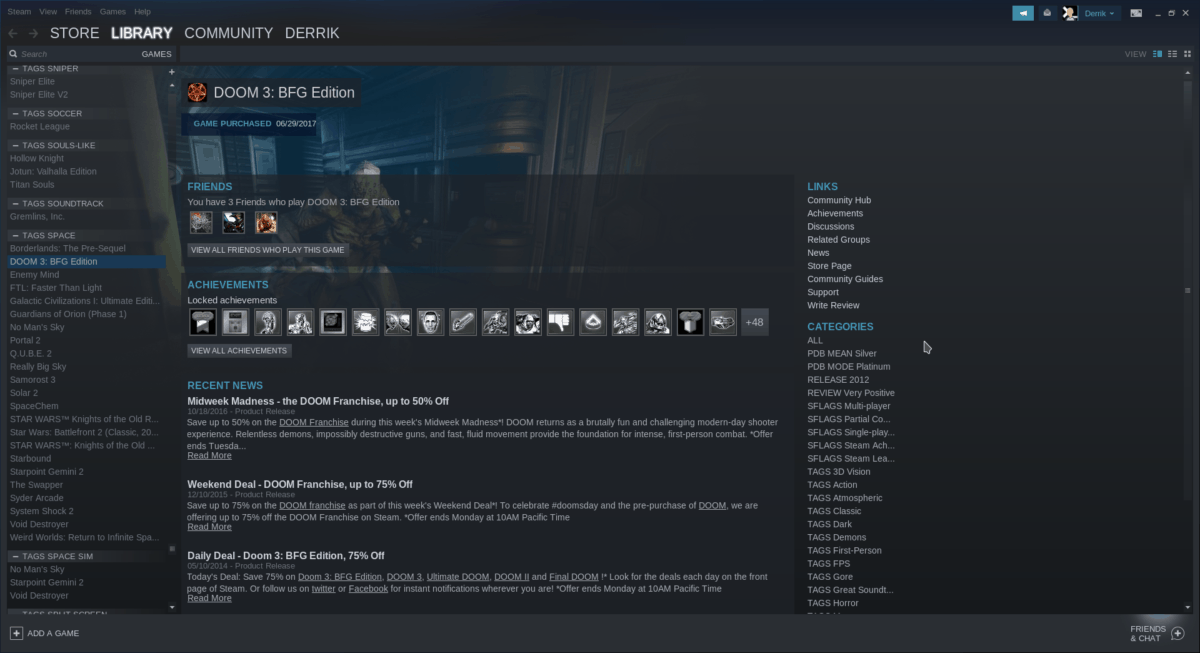
flatpak remote-add --if-not-exists flathub https://flathub.org/repo/flathub.flatpakrepo flatpak install flathub com.valvesoftware.Steam
Når installasjonen er fullført, bør du starte Steam og spill skal kjøres uten problemer på Nvidia GPU-systemet!














kommentarer